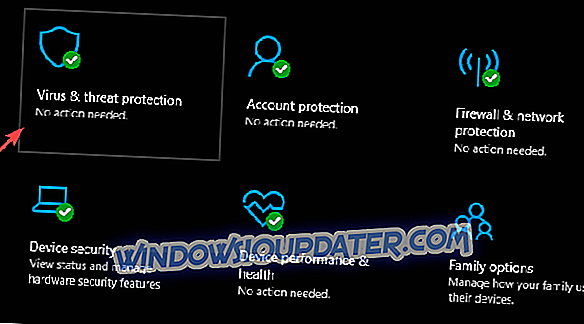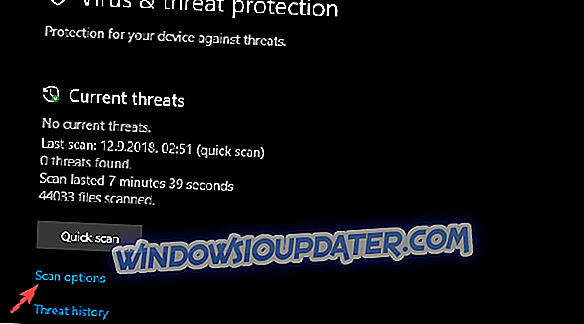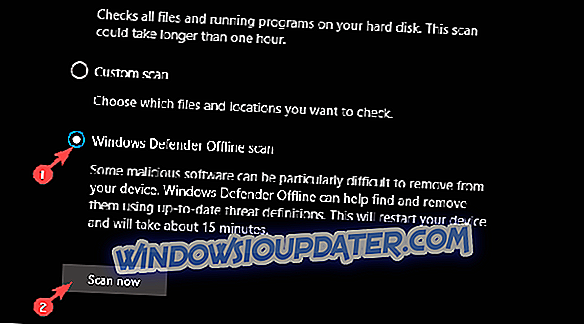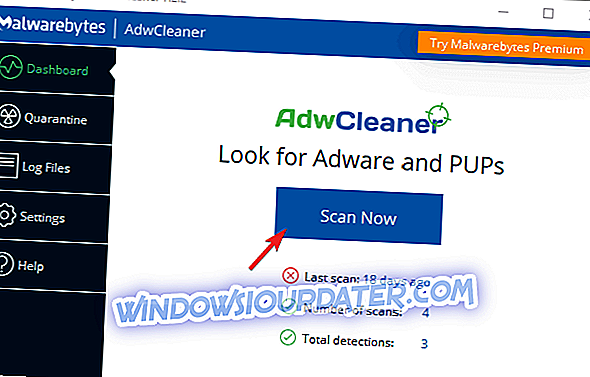Malheureusement, la tactique de terreur des cybercriminels est toujours d'actualité. De nombreux utilisateurs de Windows craignent encore les gadgets frivoles, certains se font voler les précieuses données tandis que d'autres sont complètement submergés par les logiciels publicitaires et les PUP. Une fausse alarme courante informe les utilisateurs que la batterie de leur ordinateur portable est corrompue et qu'ils doivent la réparer à l'aide d'un outil recommandé.
Nous nous sommes assurés de tout expliquer et de vous proposer des solutions. Assurez-vous de consulter l'article en détail et découvrez comment résoudre ce problème.
Alerte de la batterie corrompue et comment y remédier
Commençons par le fait le plus important. Votre batterie ne peut pas être corrompue. Il peut s’épuiser plus rapidement que d’habitude, il peut présenter divers problèmes liés au matériel. Mais cela ne peut pas être corrompu. Qu'est-ce que nous examinons, c'est le malware scammy en action.
Une des nombreuses fausses alertes qui prient les utilisateurs inexpérimentés. Ils cliquent sur la fenêtre contextuelle, pensant que le message provient du système. Dans l'espoir de résoudre ce problème critique, ils ouvrent leur système aux envahisseurs malveillants et c'est à ce moment-là que les véritables problèmes commencent.
Cela peut conduire à une attaque de ransomware récemment popularisée ou à l’ensemble du système peut être infecté par un virus ou un logiciel publicitaire. Habituellement, ils suggèrent d'installer un outil tiers frivole qui corrigera comme par magie la corruption de la batterie. C'est pourquoi la présence de la solution anti-programme malveillant, qu'il s'agisse de Windows Defender ou d'une suite tierce, est de la plus haute importance.
Par conséquent, si vous voyez un message invoquant une pièce corrompue, en particulier la batterie, évitez-le, évitez-le comme un fléau. Ne cliquez pas dessus et ne téléchargez rien de ce qu'il offre.
Comment enlever l'escroquerie «Réparer la batterie corrompue»
En outre, vous souhaiterez probablement le supprimer et rendre votre ordinateur sûr à utiliser à nouveau. C'est la prochaine étape que vous devrez suivre. La plupart des solutions anti-programme malveillant s’y attaqueront automatiquement. Cependant, en fonction de la qualité de l'outil, ces atrocités malveillantes peuvent se glisser sans être détectées.
Mais pas pour le bien! En effectuant une analyse approfondie, vous devriez pouvoir tout nettoyer. De plus, nous vous suggérons d’utiliser une sorte d’outil anti-PUP et anti-Adware pour nettoyer tous les navigateurs affectés. Nous allons présenter la procédure pour Windows Defender et Malwarebytes AdwCleaner. Bien entendu, vous pouvez utiliser n'importe quelle combinaison de programmes de sécurité pour obtenir essentiellement les mêmes résultats.
Suivez ces instructions pour effectuer une analyse approfondie avec Windows Defender:
- Ouvrez Windows Defender à partir de la zone de notification de la barre des tâches.
- Choisissez Protection contre les virus et les menaces .
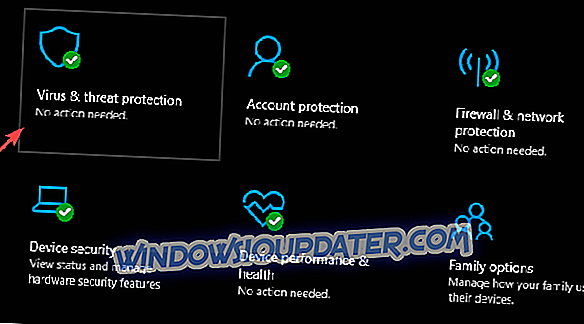
- Choisissez les options d'analyse .
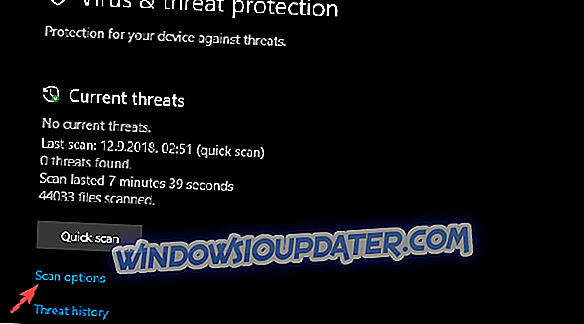
- Sélectionnez Analyse hors ligne Windows Defender.
- Cliquez sur Analyser maintenant .
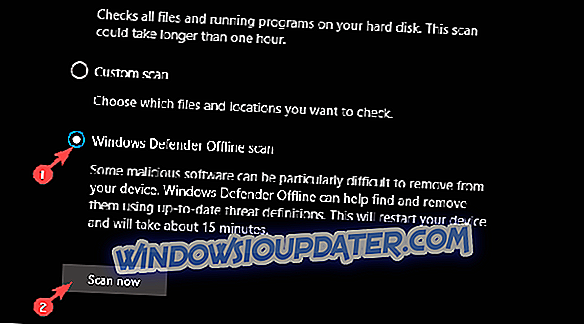
- Votre PC va redémarrer et le processus de numérisation va commencer.
Et voici comment obtenir et exécuter AdwCleaner de Malwarebytes:
- Téléchargez Malwarebytes AdwCleaner, ici.
- Exécutez l'outil et cliquez sur Analyser maintenant .
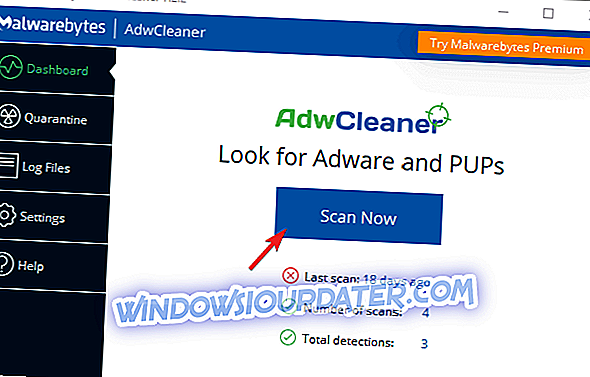
- Attendez que l'outil analyse votre système et cliquez sur Nettoyer et réparer .
- Redémarrez votre PC.
Après cela, vous ne devriez plus voir de fausses alertes alarmantes concernant votre batterie. Nous pouvons également vous conseiller de garder les yeux ouverts lors de la navigation et du téléchargement d'applications tierces. Beaucoup d'entre eux ont tendance à se glisser dans un PUP (programme potentiellement indésirable) dans votre système.
Cela devrait être une conclusion. Si vous avez d'autres questions ou suggestions, veillez à les poster dans la section commentaires ci-dessous. Nous serons heureux d'avoir de vos nouvelles.